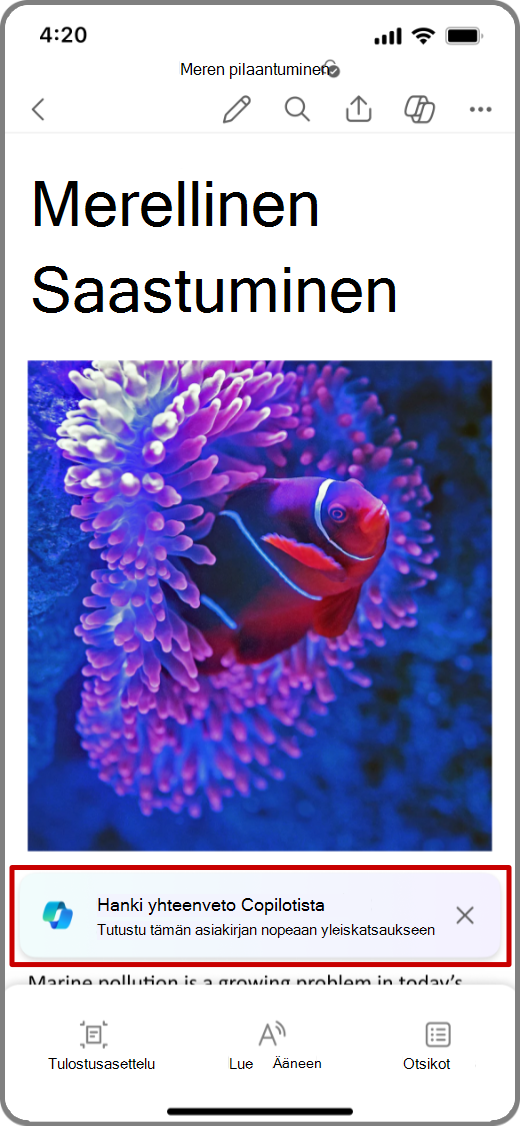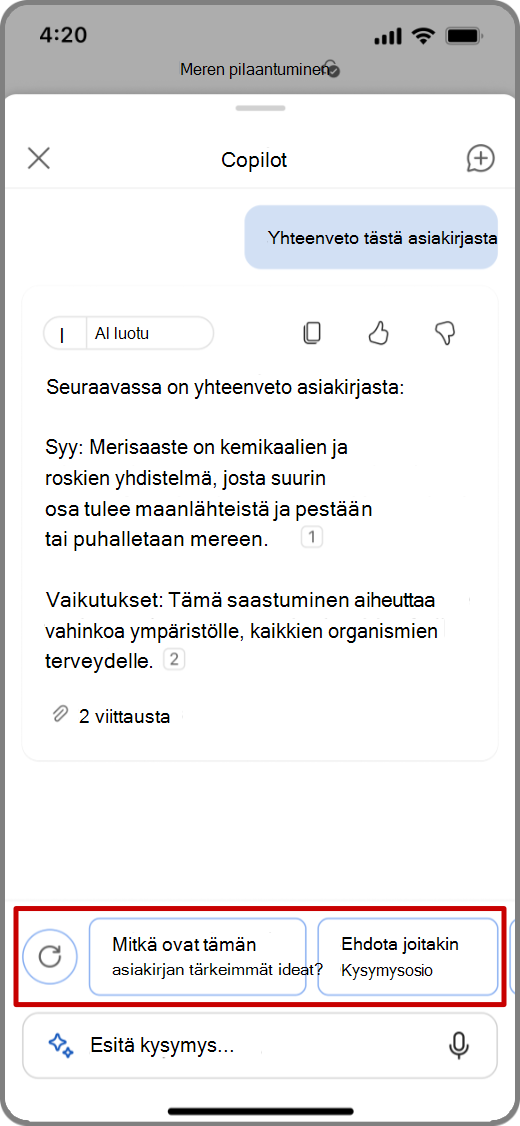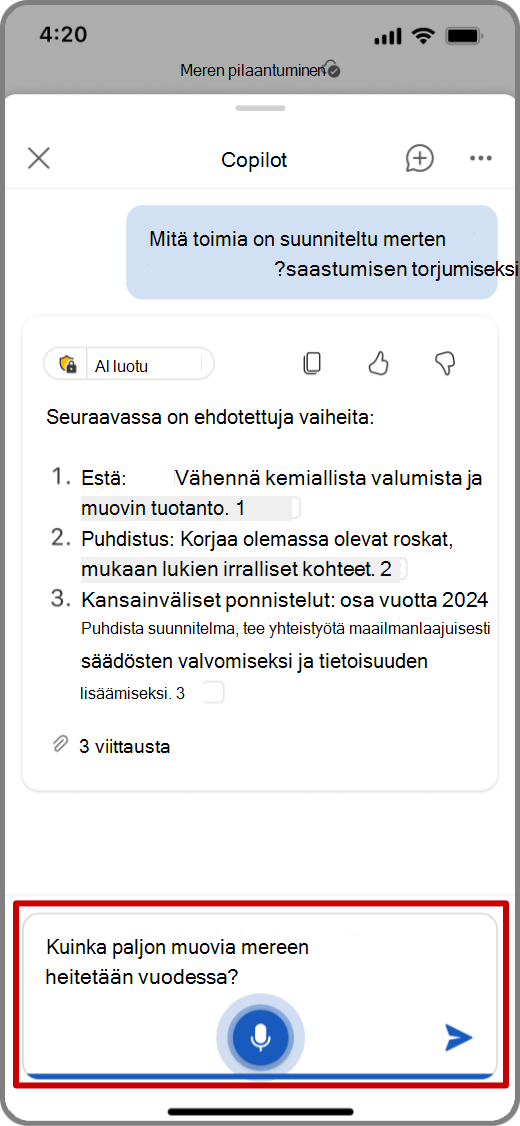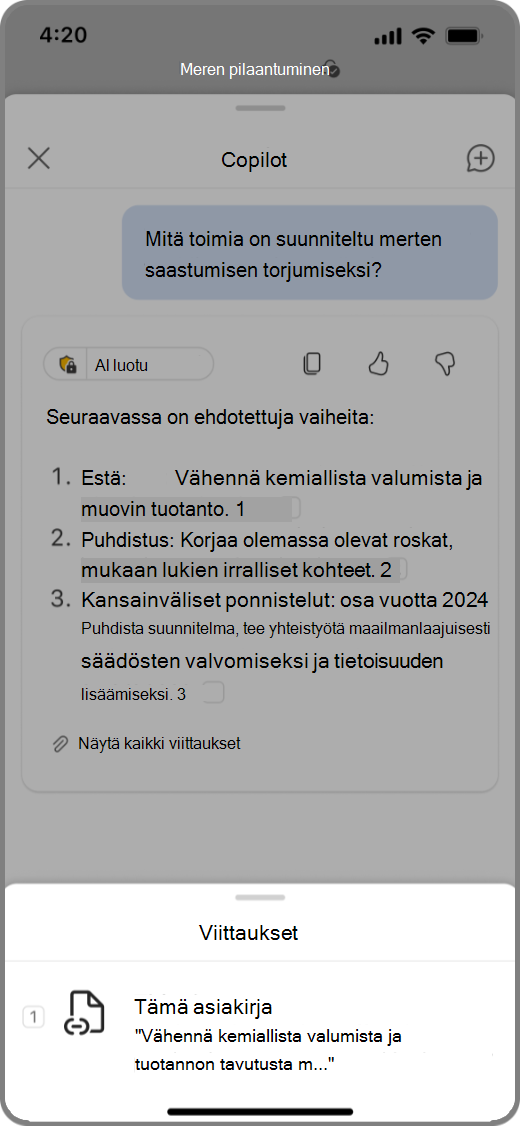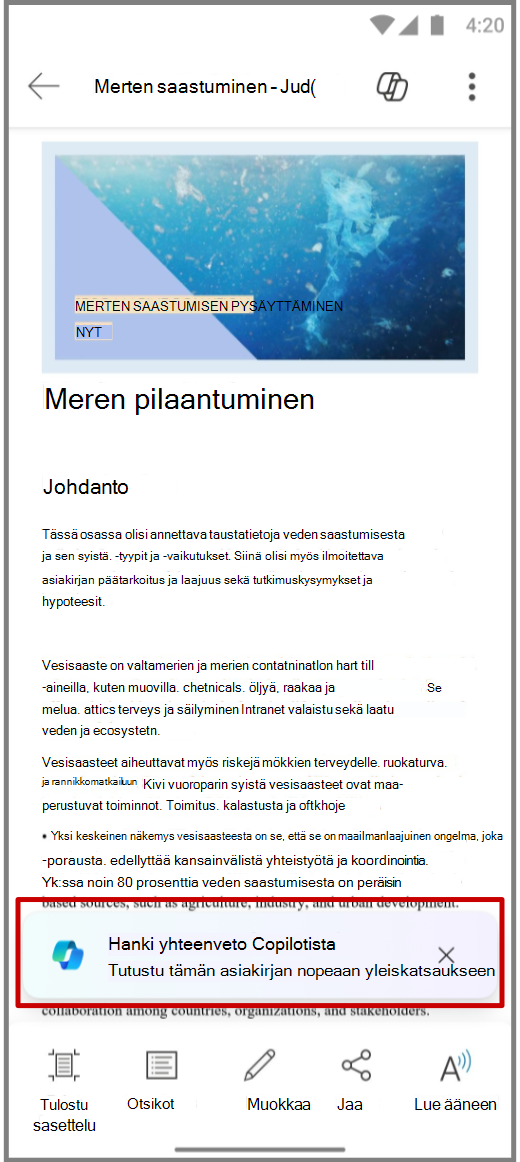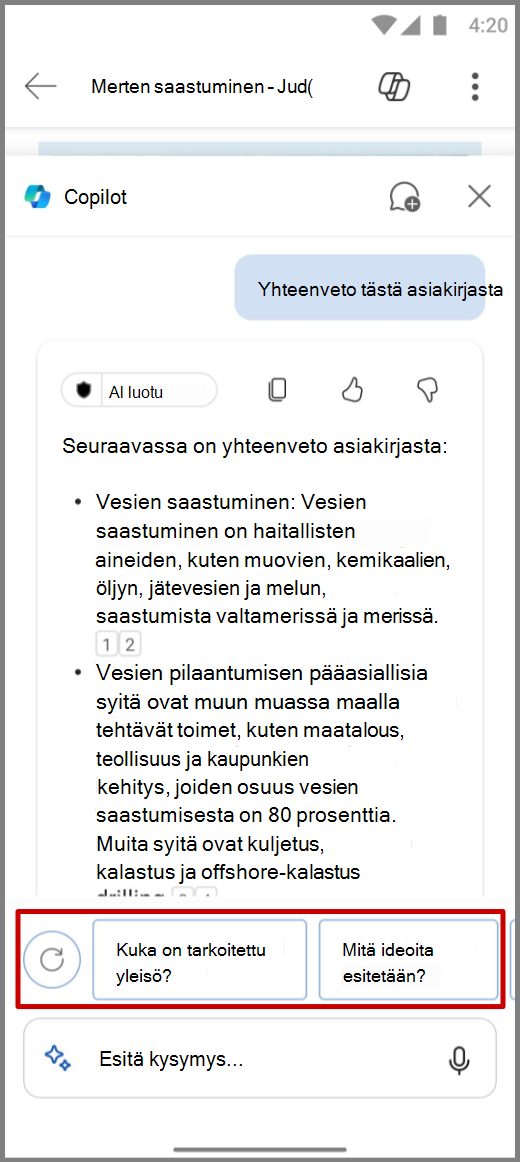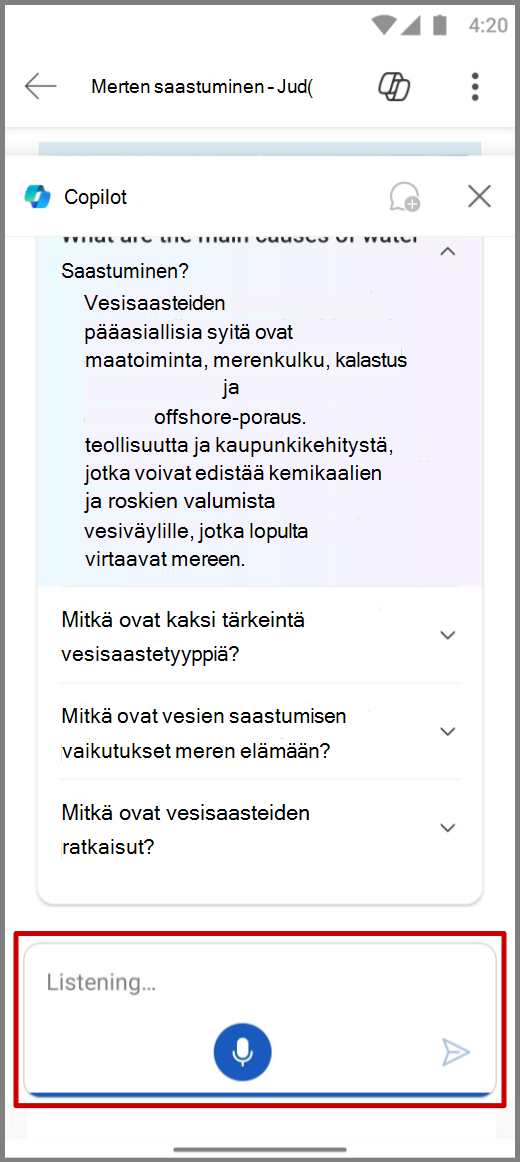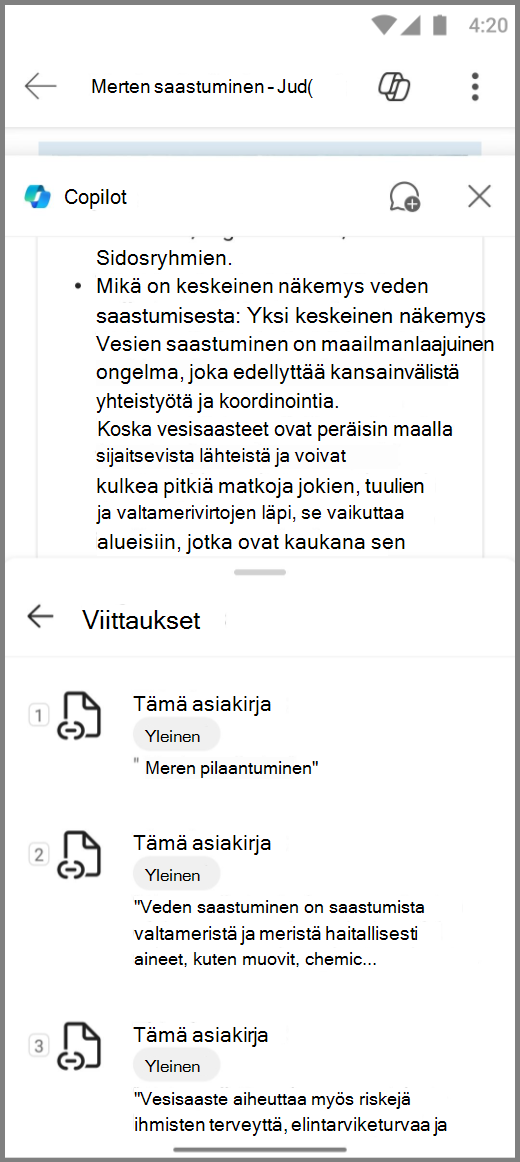Copilot Wordissa mobiililaitteissa
Käytetään kohteeseen
Vihje: Jos sinulla on työpaikan tai oppilaitoksen tili ja ehdot täyttävä Microsoft 365 Business -tilaus, Copilot Chat on nyt käytettävissä Wordissa, Excelissä, PowerPointissa, Outlookissa ja OneNotessa. Copilotin käyttö sovelluksissa voi riippua siitä, mihin sinulla on käyttöoikeus. Lisätietoja on artikkelissa Copilot Chatin käyttäminen Microsoft 365 -sovelluksissa.
Tarkista asiakirjat nopeasti mobiililaitteella Copilot Wordissäilla. Copilotvoi auttaa luomaan yhteenvetoja, ehdottamaan kysymyksiä ja keskustelemaan kanssasi asiakirjasta.
Copilot Wordissä iOS:lle iPad:ssa
Huomautus: Tämän ominaisuuden käyttäminen edellyttää kelvollista Microsoft 365 -tilausta ja/tai Microsoft 365 Copilot -käyttöoikeutta. Katso Mistä saan Microsoft 365 Copilotin?
Luonnostele uusi teksti
-
Avaa uusi Word-asiakirja.
-
Avaa Copilot-ruutu avaamalla Copilot ruutu napauttamalla
-
Napauta joko Aloita-painiketta tai
-
Valitse
-
Copilot sijoittaa vastauksensa Copilot -ruutuun. Valitse
-
Word -asiakirjan uuden tekstin luonnostelu on käytettävissä myös asiakirjan piirtoalustalla.
-
Avaa uusi Word-asiakirja.
-
Napauta
-
Kirjoita luontiruutuun tiedot siitä, mistä haluat Copilotin kirjoittavan.
-
Valitse Säilytä, jos haluat lisätä tekstin piirtoalustalle, Muokkaa, jos haluat lisätä tekstin alustalle ja muokata sitä heti, tai Luo uudelleen luodaksesi Copilotin luonnosteleman tekstin uudelleen.
Saat parhaat tulokset Copilot-luonnostelun aikana seuraavasti:
-
Anna yksityiskohtainen konteksti: Mitä enemmän tietoja jaat, sitä räätälöidympi Copilotin luonnos on.
-
Sisällytä muita materiaaleja: Sisällytä kaikki aiemmin luodut jäsennykset tai luettelot kehotteeseen saadaksesi mahdollisimman osuvia tietoja.
-
Ole tarkka: Selkeät ja tarkat kehotteet antavat Copilotille mahdollisuuden luoda tarkkaa sisältöä.
Aiemmin luodun tekstin kirjoittaminen uudelleen
-
Avaa Word-asiakirja, jossa on jo tekstiä.
-
Valitse asiakirjassa teksti, jonka haluat kirjoittaa uudelleen.
-
Napauta valinnan pikavalikossa Kirjoita uudelleen Copilotilla.
-
Copilot luo tekstistä useita uudelleen kirjoitettuja versioita.
-
-
Voit siirtyä uudelleenkirjoitettavasta versiosta toiseen valitsemalla < tai >.
-
Korvaa alkuperäinen teksti uudelleenkirjoituksella valitsemalla
Käytä useita tiedostoja saadaksesi laajempia näkemyksiä
Jos haluat tehdä tehtäviä, jotka hyötyvät laajemmasta laajuudesta, kuten sisällön yhteenvedosta tai asiakirjaa koskevien kysymysten esittämisestä, voit aloittaa lisäämällä lähdeaineistoksi enintään kolme tiedostoa.
Lisää tiedostoja: Valitse Luonnostele Copilotilla -valintaikkunassa Viittaa tiedostoon, jos haluat valita enintään kolme tiedostoa, jotka Copilot ottaa huomioon luodessaan uutta asiakirjaa.
Suora käyttö:Kirjoita "/" ja sen jälkeen tiedostonimi Kirjoita-ruutuun ja pyydä Copilotia viittaamaan SharePointin tai OneDriven sisältöön. Varmista, että sinulla on tarvittavat käyttöoikeudet Word- tai PowerPoint-tiedostoihin, joita haluat käyttää.
Huomaa, että tämä ominaisuus on vain sellaisten asiakkaiden käytettävissä, joilla on Microsoft 365 Copilot -tilaus. Kirjaudu sisään Microsoft-tililläsi tai katso artikkeli Mistä voin hankkia Microsoft Copilotin? saadaksesi lisätietoja.
Luo asiakirjan yhteenveto
-
Avaa Word-asiakirja, jossa on jo vähintään 200 sanaa.
-
Avaa Copilot-ruutu napauttamalla
-
Napauta joko Aloita-painiketta tai
-
Valitse
-
Copilot sijoittaa yhteenvedon Copilot-ruutuun. Kopioi yhteenveto valitsemalla
-
Esitä kysymyksiä tästä asiakirjasta
-
Avaa Word-asiakirja, jossa on jo vähintään 200 sanaa.
-
Avaa Copilot-ruutu napauttamalla
-
Napauta joko Aloita-painiketta tai
-
Valitse
-
Copilot sijoittaa vastauksensa Copilot-ruutuun. Kopioi Copilot vastaus valitsemalla
-
Copilot Wordissä iOS:lle iPhone:ssa
Näytä yhteenveto
-
Avaa Word-asiakirja, joka on jaettu kanssasi.
-
Avaa Copilot-ruutu ja luo yhteenveto asiakirjasta napauttamallaHae yhteenveto kohteesta Copilot sovelluksen alareunan herätteestä.
-
Jos haluat lisätietoja asiakirjasta, valitse jokin Copilotin ehdottamista kysymyksistä, kirjoita kysymys tai napauta mikrofonia kysyäksesi Copilotilta äänelläsi. Copilot tarkistaa asiakirjan ja antaa sinulle vastauksen.
Keskustele Copilot kanssa
-
Jos haluat keskustella asiakirjasta Copilot kanssa, napauta
-
Napauta kehoteruudussa olevaa mikrofonia, jos haluat esittää Copilotille kysymyksen äänelläsi, tai kirjoita kehote kehoteruutuun.
-
Napauta
-
Copilot sisällyttää myös viittauksia, jotka näyttävät, mistä se on hakenut tietonsa Word-tiedostosta.
Copilot Wordissä Android puhelimissa
Huomautukset:
-
Ominaisuus on sellaisten asiakkaiden käytettävissä, joilla on Microsoft 365 Copilot (työ) -käyttöoikeus.
-
Tämä ominaisuus ei ole vielä käytettävissä Android-tableteille.
Näytä yhteenveto
-
Avaa Word-asiakirja, joka on jaettu kanssasi.
-
Avaa Copilot-ruutu ja luo yhteenveto asiakirjasta napauttamalla Hae yhteenveto kohteesta Copilotsovelluksen alareunan herätteestä.
-
Jos haluat lisätietoja asiakirjasta, valitse jokin Copilotin ehdottamista kysymyksistä, kirjoita kysymys tai napauta mikrofonia kysyäksesi Copilotilta äänelläsi. Copilot tarkistaa asiakirjan ja antaa sinulle vastauksen.
Keskustele Copilot kanssa
-
Jos haluat keskustella asiakirjasta Copilot kanssa, napauta
-
Napauta kehoteruudussa olevaa mikrofonia, jos haluat esittää Copilotille kysymyksen äänelläsi, tai kirjoita kehote kehoteruutuun.
-
Napauta
-
Copilot sisällyttää myös viittauksia, jotka näyttävät, mistä se on hakenut tietonsa Word-tiedostosta.
Lisätietoja
Tervetuloa Wordin Copilotiin